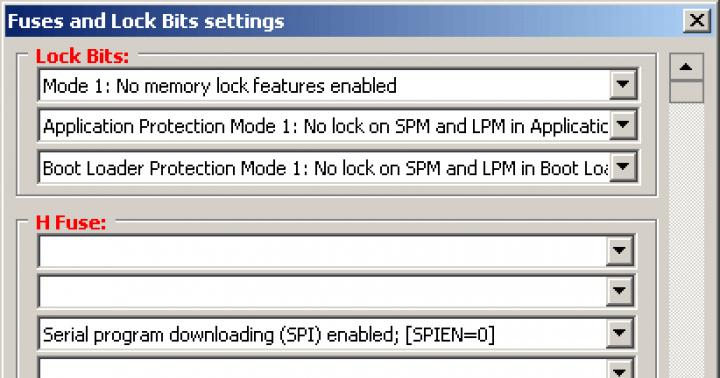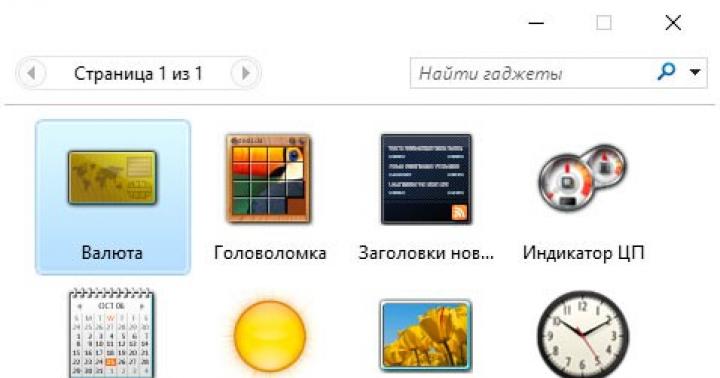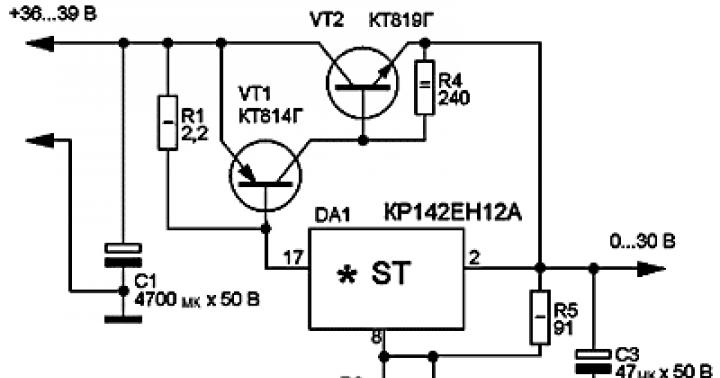Tout système doit être sous licence et avoir un identifiant pointant vers cette licence. Le logiciel Windows est une solution payante, ce qui signifie que si vous l'achetez en ligne ou sur un disque, vous aurez toujours une clé de produit. Certains se demandent comment trouver la clé de windows 7, 8 ou 10. Dans quel cas c'est à vous de décider, l'essentiel est que vous trouverez ici de nombreuses options sur la façon d'effectuer cette procédure.
Une bonne option pour connaître la clé de licence Windows 8 consiste à télécharger l'utilitaire RWEEverything. Téléchargez à partir de ce site - http://rweverything.com/download.
Ainsi, la procédure de recherche d'informations sur la clé de licence peut être nécessaire dans les cas suivants :
- Lorsque le système est endommagé à un point tel que l'option pour résoudre le problème consiste à réinstaller le système.
- Le lecteur sur lequel Windows est installé est formaté.
#1 façon de trouver la clé
Dans presque tous les ordinateurs portables avec un système d'exploitation, c'est-à-dire qu'il n'y a pas de DOS, alors qu'il est sous licence, il y a une clé câblée dans le BIOS. C'est-à-dire qu'il s'agit d'une clé d'activation pour les systèmes OEM. Cela se trouve à la fois dans Windows 7 et Windows 10. Plus au bas de l'appareil il devrait y avoir un autocollant avec une clé de produit et quelques informations non pertinentes. Lorsque vous téléchargez un système propre de l'édition souhaitée (par exemple, Accueil), vous pouvez entrer cette clé, l'activant ainsi.
Méthode #2 pour trouver la clé système
- Exécutez Rw.exe
- Dans la fenêtre, nous trouvons l'onglet ACPI, et dans une autre fenêtre allez dans l'onglet MSDM. Trouver une ligne Données où votre clé de licence sera écrite.
Dans cette section, nous réutilisons le programme, mais avec un autre. Le précédent convient également à n'importe quel système.
Le programme s'appelle Product Key Viewer et vous pouvez le télécharger à partir de cette ressource :.

Pourquoi deux clés dans un ordinateur portable
Tous les ordinateurs portables que vous achetez en ligne ou dans un magasin physique sont préinstallés avec les versions OEM. Le système peut être n'importe quoi. La version OEM est préinstallée sur un ordinateur Windows à l'aide d'une authentification spéciale de mappage à 2 clés.
Initialement, la clé intégrée dans le BIOS est vérifiée, outre la clé de licence à 25 chiffres déjà présente dans le système, le soi-disant certificat OEM est également requis pour activer le système.
Lorsque vous commencez à réinstaller Windows 10 et que l'activation démarre, les serveurs Microsoft commenceront à faire correspondre ces clés, 1ère et 2ème licence. À condition que les deux clés soient liées à Windows 10 Home pour une langue, l'activation sera réussie (Pour un exemple, j'ai indiqué la dixième version de Home).
Dans l'un de mes articles, j'ai passé en revue plusieurs outils, dont ProduKey. À l'aide d'étapes simples, vous pouvez trouver la clé de Windows 10 et d'autres versions du système d'exploitation. Si Microsoft Office est installé sur votre ordinateur, vous verrez la clé souhaitée à partir de ce logiciel.
Il s'avère que vous pouvez trouver la clé de produit à l'aide de la ligne de commande. Exécutez-le avec des privilèges élevés et saisissez la commande suivante :
wmic path softwarelicensingservice get oa3xoriginalproductkey
Une ligne aussi longue aidera à détecter la clé de n'importe quel système Windows.
Afin de vérifier la clé Windows, téléchargez simplement l'utilitaire ShowKeyPlus. C'est gratuit et il n'est pas nécessaire de l'installer, et après l'ouverture, vous verrez immédiatement les données nécessaires.
Vous verrez le nom du système, le code produit, la clé elle-même et une seconde clé pour le système OEM.
Audit PC gratuit
Un autre outil qui vous aidera à en savoir plus sur la clé Windows sur n'importe quel ordinateur. Il est similaire aux autres outils que nous avons examinés. Téléchargez à partir d'ici, exécutez-le et accédez à l'onglet "Système". Sur la gauche, nous recherchons une section Clé de produit Windows. Et dans la partie droite de la fenêtre, les informations dont nous avons besoin sont affichées.
Vous pouvez le télécharger ici : http://www.ixbt.com/news/soft/index.shtml?17/77/14
Comment trouver la clé Windows en utilisant Speccy et AIDA64
Donc, ici, nous sommes arrivés à l'un de mes utilitaires préférés, à l'aide duquel je regarde des informations sur le système et les composants appelés. Il a également une option pour vérifier la clé Windows. Tout ce que vous avez à faire est d'aller dans l'onglet "Système d'exploitation" et à droite, vous verrez la ligne "Clé de produit".
Le deuxième outil similaire est celui-ci. Allez également dans l'onglet "Système d'exploitation", qui se trouve à droite. Trouvez la ligne "Numéro de série". C'est tout le processus.
Je ne pense pas que quiconque veuille s'embêter à taper un script alors qu'il existe des méthodes aussi simples que celles décrites ci-dessus. Mais j'ai encore, juste au cas où, je vais indiquer cette méthode.
Vous trouverez ci-dessous un script qui s'exécute sous la forme d'un fichier avec une extension VBS. Considérons cette option.
Ouvrez un bloc-notes standard et collez-y ce contenu :
Set WshShell = CreateObject("WScript.Shell")
regKey = "HKLM\SOFTWARE\Microsoft\Windows NT\CurrentVersion\"
DigitalProductId = WshShell.RegRead(regKey & "DigitalProductId")
Win8ProductName = "Nom du produit Windows : " & WshShell.RegRead(regKey & "ProductName") & vbNewLine
Win8ProductID = "ID de produit Windows : " & WshShell.RegRead(regKey & "ProductID") & vbNewLine
Win8ProductKey = ConvertToKey (DigitalProductId)
strProductKey = "Clé Windows : " & Win8ProductKey
Win8ProductID = Win8ProductName & Win8ProductID & strProductKey
MsgBox(Win8ProductKey)
MsgBox (Win8ProductID)
Fonction ConvertToKey(regKey)
Décalage clé const = 52
EstWin8 = (regKey(66) \ 6) Et 1
RegKey(66) = (regKey(66) et &HF7) ou ((isWin8 et 2) * 4)
J=24
Caractères = "BCDFGHJKMPQRTVWXY2346789"
Cur = 0
Y=14
Cur = Cur * 256
Cur = regKey(y + KeyOffset) + Cur
RegKey(y + KeyOffset) = (Courant \ 24)
Cur = Cur Mod 24
Y=y-1
Boucle tant que y >= 0
J=j-1
WinKeyOutput = Mid(Chars, Cur + 1, 1) & winKeyOutput
Dernier = Cur
Boucle tant que j >= 0
Si(estWin8=1) Alors
Keypart1 = Mid(winKeyOutput, 2, Dernier)
Insérer="N"
WinKeyOutput = Remplacer (winKeyOutput, keypart1, keypart1 & insert, 2, 1, 0)
Si Last = 0 Alors winKeyOutput = insérer & winKeyOutput
Fin si
A = Mi(winKeyOutput, 1, 5)
B = Moyen(winKeyOutput, 6, 5)
C = Mi(winKeyOutput, 11, 5)
D = Mi(winKeyOutput, 16, 5)
E = Moyen(winKeyOutput, 21, 5)
ConvertToKey = a & "-" & b & "-" & c & "-" & d & "-" & e
fonction de fin
Le fichier ne doit pas être enregistré avec une extension de texte, telle que ".txt". Vous devez cliquer sur le bouton "Fichier", sélectionner l'option "Enregistrer sous" et écrire un nom en latin, en ajoutant le postscript VBS. Autrement dit, le titre pourrait être :
script.vbs
Après avoir exécuté ce fichier avec le script, vous devriez voir une notification sous la forme d'une fenêtre où il est écrit - le nom du système, l'ID et la clé elle-même.

Programme SIW
La dernière partie de l'article. Nous utilisons le programme SIW. Il vous suffit de le télécharger, de l'exécuter et d'aller dans l'onglet "Licences" sur la gauche.
Pourquoi d'autres caractères sont-ils affichés au lieu d'une touche normale
Parfois, lorsque vous essayez de trouver la clé Windows 7, 8, 10 d'un ordinateur portable ou d'un autre appareil, une situation se produit lorsque des caractères apparaissent sans aucun rapport avec la clé. En règle générale, ces systèmes sont activés par les soi-disant MAK et VLK, et ils ne sont généralement pas enregistrés. Ces clés ne sont pas enregistrées sur le PC, mais se trouvent sur des serveurs Microsoft.
Un autre cas similaire peut se produire lors du changement de composants, alors n'oubliez pas que vous avez peut-être récemment changé votre carte mère ou un autre composant.
Vous savez maintenant comment trouver la clé Windows 7, 8, 10 à l'aide de divers logiciels et même du système lui-même.
Bonjour chers amis! Dans cet article, je vais vous montrer comment trouver la clé d'activation de mon Windows XP, Windows 7, 8, 10. On m'a demandé à plusieurs reprises comment puis-je trouver la clé d'activation de mon système Windows ? Il s'est avéré que la clé d'activation avait été perdue ou que l'autocollant à l'arrière de l'ordinateur portable ou de l'unité centrale était tout simplement usé et que je ne pouvais tout simplement pas voir la clé. Vous devez réinstaller le système et vous avez besoin de votre propre clé d'activation pour activer Windows plus tard, aidez-vous avec des conseils.
Et donc commençons, dans la première méthode, nous utiliserons le script du site microsoft. Créez un document en texte brut sur le bureau.
Positionner WshShell= CréerObjet("WScript.Shell")
regKey = "HKLM\SOFTWARE\Microsoft\Windows NT\CurrentVersion\"
DigitalProductId = WshShell.RegRead(regKey & "DigitalProductId")
Win8ProductName = "Nom du produit Windows : " & WshShell.RegRead(regKey & "ProductName") & vbNewLine
Win8ProductID = "ID de produit Windows : " & WshShell.RegRead(regKey & "ProductID") & vbNewLine
Win8ProductKey = ConvertToKey (DigitalProductId)
strProductKey ="Clé Windows : " & Win8ProductKey
Win8ProductID = Win8ProductName & Win8ProductID & strProductKey
MsgBox(Win8ProductKey)
MsgBox (Win8ProductID)
une fonction ConvertToKey(regKey)
Décalage clé const = 52
estWin8 = (regKey(66) \ 6) Et 1
regKey(66) = (regKey(66) Et&HF7) Ou alors((estWin8 Et 2) * 4)
Caractères = "BCDFGHJKMPQRTVWXY2346789"
Cur = regKey(y + KeyOffset) + Cur
regKey(y + KeyOffset) = (Courant \ 24)
Cur = Cur Mode 24
boucle Tandis que y >= 0
winKeyOutput = Mid(Chars, Cur + 1, 1) & winKeyOutput
boucle Tandis que j >= 0
Si(estWin8=1) Puis
keypart1 = Mid(winKeyOutput, 2, Dernier)
winKeyOutput = Remplacer (winKeyOutput, keypart1, keypart1 & insert, 2, 1, 0)
Si Dernier = 0 Puis winKeyOutput = insérer & winKeyOutput
Finir Si
a = Mi(winKeyOutput, 1, 5)
b = Moyen(winKeyOutput, 6, 5)
c = Mi(winKeyOutput, 11, 5)
d = Mi(winKeyOutput, 16, 5)
e = Mi(winKeyOutput, 21, 5)
ConvertToKey = a & "-" & b & "-" & c & "-" & d & "-" & e
Finir une fonction
Après avoir inséré le script dans un document texte, le document doit être enregistré avec l'extension .VBS. Pour ce faire, cliquez sur l'élément "Fichier" et dans la liste déroulante, sélectionnez "Enregistrer sous".

Dans la fenêtre qui s'ouvre, dans le champ Type de fichier, sélectionnez "Tous les fichiers (*. *)" et écrivez n'importe quel nom pour le fichier, par exemple, j'ai écrit windowssss.vbs. Appuyez sur le bouton "Enregistrer".


Ouvrez ce fichier et vous verrez la clé d'activation tant attendue pour votre système Windows. Vous pouvez cliquer sur la croix ou sur le bouton "OK", une fenêtre supplémentaire s'ouvrira avec des informations sur les fenêtres, le code produit et, par conséquent, la clé d'activation.


C'est aussi simple que cela de trouver votre clé d'activation sur votre ordinateur. Regardons une autre façon, plus simple en utilisant l'utilitaire KeyFinderInstaller.
Comment trouver la clé d'activation de votre Windows à l'aide de l'utilitaire KeyFinderInstaller
Téléchargement de l'utilitaire KeyFinderInstaller(vous pouvez le télécharger à partir de n'importe quel site sur Internet) et l'installer. Une fois l'utilitaire installé, cliquez sur le raccourci sur le bureau et voyez les informations dont nous avons besoin dans la fenêtre qui s'ouvre.

Si vous avez encore d'autres produits Microsoft installés sur votre ordinateur, par exemple Microsoft Office, vous pouvez également trouver la clé d'activation de ces produits, il vous suffit de sélectionner le produit dans la fenêtre et de voir les informations. C'est tout, maintenant vous savez comment trouver la clé d'activation de vos fenêtres. J'espère que l'article vous sera utile, bonne chance à tous !
En règle générale, après l'installation du système d'exploitation, il nécessite une activation. S'il n'est pas terminé dans les 30 jours, des messages contextuels constants et des erreurs gênantes commenceront à apparaître. Par conséquent, si l'activation de Windows 7 n'est pas terminée, son utilisation ne sera pas très pratique et vous pourrez généralement oublier la mise à jour des fichiers système, des services et des pilotes à partir du site officiel.
Pour passer par l'activation, vous devez entrer une clé de licence, après quoi elle est comparée à la base de données Microsoft. S'il est entré correctement, le système sera prêt à fonctionner sans restrictions. Pendant l'opération, vous devez surveiller attentivement les données d'entrée et utiliser correctement le logiciel d'activation, sinon vous risquez de recevoir une erreur 0x8007007b.
Où puis-je obtenir une clé de licence ?
Si vous utilisez une copie officielle du système d'exploitation, l'activation de Windows 7 ne posera aucun problème. La clé doit être répertoriée sur la boîte avec le disque dans la documentation jointe ou dans les fichiers contenus sur le lecteur.
De plus, vous pouvez utiliser la recherche d'une clé sur Internet ou l'obtenir à l'aide de générateurs et d'activateurs spéciaux. Si vous choisissez l'une de ces méthodes, vous utiliserez un logiciel piraté même si vous entrez le code reçu dans une version sous licence de Windows.
Rechercher des clés sur Internet
Il n'y a pas si longtemps, la recherche sur Internet était la seule option pour obtenir une clé de licence. Cette méthode est pleine de défauts. Cependant, de nombreuses personnes l'utilisent encore. Avant de commencer la recherche, considérez les inconvénients de cette approche :
- les sites avec des clés sont dans le domaine public, ce qui signifie que la plupart d'entre eux sont déjà utilisés par quelqu'un ;
- d'énormes listes de clés s'avèrent souvent n'être qu'un ensemble de lettres obtenues à l'aide d'un programme générateur, elles sont affichées sur le site afin d'attirer les visiteurs, mais elles ne peuvent pas être utilisées ;
- vous devez faire de nombreuses tentatives pour entrer la clé et passer beaucoup de temps à en chercher une qui fonctionne.
En règle générale, la sélection manuelle de la clé entraîne souvent un message avec le code 0x8007007b - "Erreur de syntaxe dans le nom de fichier, le nom de dossier ou l'étiquette de volume". S'en débarrasser n'est pas si simple. Vous devrez utiliser un utilitaire intégré spécial. 
Utilisation de logiciels supplémentaires
Pour activer Windows 7 correctement, vous pouvez utiliser un logiciel spécial. Cependant, son utilisation ne garantit pas la sécurité. Lors de la recherche du bon logiciel, vous pouvez rencontrer les problèmes suivants :

Chacun de ces problèmes peut vous amener à réinstaller le système d'exploitation à partir de zéro. Par conséquent, vous devez choisir le logiciel d'activation avec le plus grand soin.
Par exemple, vous pouvez utiliser l'un des programmes répertoriés dans l'image. Tous sont testés et fonctionnent sur différentes versions de Windows. 
Obtention d'une licence à l'aide de Windows Loader
Un logiciel moderne vous permet d'activer rapidement Windows 7 sans problèmes ni actions inutiles de la part de l'utilisateur. Par exemple, en utilisant le programme Windows Loader.

L'utilisateur n'a qu'à suivre trois étapes simples :
- Téléchargez le programme et exécutez-le ;
- Appuyez sur le bouton "Installer" ;
- Pour redémarrer un ordinateur.
C'est tout! Vous pouvez être heureux de voir un message sur le choix d'un logiciel réel de Microsoft.

Résultat:
Même si vous n'avez pas eu le temps de choisir vous-même un activateur Windows en 30 jours, votre système d'exploitation ne sera pas complètement bloqué, mais seulement légèrement limité en fonctionnalités : ils désactiveront les mises à jour et vous dérangeront avec des messages. Dans ce cas, vous pouvez également utiliser le logiciel.

L'avantage d'utiliser le programme d'activation est que vous pouvez toujours modifier le code en ré-exécutant l'opération. Cela peut être nécessaire, par exemple, dans le cas où Microsoft a publié une mise à jour avec vérification des fichiers de licence.
De nombreux utilisateurs souhaitent savoir comment vérifier la licence Windows 7. Cette question intéresse tout le monde, car il est toujours bon de comprendre son propre ordinateur. Et si vous considérez que maintenant la licence et le piratage sont deux énormes concurrents (avec leurs propres avantages et inconvénients, bien sûr), alors je ne voudrais pas vraiment être trompé. Parfois, même les magasins d'entreprise vendent des logiciels "de gauche". Et pour cette raison, il est important de savoir comment vérifier la licence Windows 7. Il existe plusieurs façons qui ne manqueront pas de vous aider.
autocollants
La première option pour le développement d'événements consiste à examiner attentivement l'ordinateur que vous achetez. En vérité, il vous faudra faire preuve de courage, car les acheteurs sont généralement gênés d'inspecter la marchandise de tous les côtés. Cependant, si vous voulez comprendre comment vérifier une licence Windows 7, alors cette étape est simplement nécessaire.
Le fait est que chaque ordinateur portable et ordinateur (unité centrale) a un autocollant spécial. Sa présence indique que le système d'exploitation est installé légalement, et non piraté. En règle générale, ils indiquent la clé et, bien sûr, la version du système d'exploitation, ainsi que son soi-disant assemblage. C'est tout. Vous savez maintenant comment vérifier la licence Windows 7 sur l'autocollant. Mais il existe d'autres options pour le développement d'événements, et tout le monde ne les connaît pas.

Acheter séparément
Que faire de l'authenticité du système d'exploitation si vous décidez de l'acheter séparément ? Il n'y a aucun problème ici, car sur la boîte avec le disque, vous aurez un code d'activation spécial imprimé. C'est une confirmation que le système est sous licence. De plus, la version et le montage y seront indiqués. Presque le même que dans le cas d'un autocollant sur un ordinateur.
Comment vérifier la licence Windows 7 par clé ? Il vous suffit de le regarder, puis de vérifier la combinaison dans les propriétés du service Poste de travail. Faites un clic droit sur le raccourci, puis sélectionnez l'élément souhaité. Dans la fenêtre qui s'ouvre, cochez le code sur la case avec le code sous "Activation". S'ils correspondent, alors tout est en ordre - vous avez vraiment une licence installée. Sinon, il dira que l'activation a échoué et vous verrez combien de temps il reste jusqu'à la fin de la clé initiale. Habituellement, 30 jours sont accordés pour l'activation. Après cela, vous recevrez périodiquement un message indiquant que la licence n'a pas été activée, et de nombreux services et fonctionnalités seront désactivés. Mais c'est une autre histoire. Vous savez maintenant comment vérifier la licence Windows 7. Certes, il existe d'autres options pour le développement d'événements. Certains d'entre eux sont déjà familiers à de nombreux utilisateurs.
Version piratée
Peu importe comment cela sonne, mais récemment, même les versions piratées des systèmes d'exploitation doivent être activées et authentifiées en même temps. Avant, c'était difficile de faire ça, mais plus maintenant.

Comment vérifier si la licence Windows 7 est authentique si vous avez une version piratée du système ? Grâce au même "Poste de travail" et ses propriétés. Parfois, vous devez activer avec une clé. Mais souvent rien n'est écrit dans la rubrique "Activation". C'est l'un des signes que vous avez une version piratée du système, mais il est, pour ainsi dire, considéré à distance comme sous licence. En d'autres termes, vous pouvez facilement et simplement utiliser toutes les fonctions de Windows sans clés ni activations.
Ainsi, n'ayez pas peur s'il n'y a pas d'inscriptions dans le champ "Activation". C'est un signe normal, mais uniquement pour les versions piratées. Si vous avez acheté une licence et que vous avez ensuite remarqué ce cas, vous avez été trompé. Il est difficile d'appeler cela une véritable vérification, mais c'est un signe que tous les programmes verront le système sous licence - facilement.
Mises à jour
Eh bien, si vous croyez fermement que vous disposez d'une version sous licence de Windows, vous pouvez proposer de vérifier son authenticité d'une manière quelque peu non standard. En vérité, presque tous les utilisateurs l'évitent, car ils devront mettre à jour le système d'exploitation.

Comment vérifier la licence Windows 7 en utilisant cette méthode ? Ouvrez le centre de mise à jour sur votre ordinateur, puis activez-le. Faites une mise à jour complète. Après avoir redémarré votre ordinateur. En fait, beaucoup penseront qu'aucune vérification n'aura lieu. Mais, comme le montre la pratique, si la licence est confirmée, tout sera en parfait état avec le système. Sinon, les pannes et les dysfonctionnements commenceront. Parfois, il apparaît même un message indiquant que l'authentification a échoué. Voici un scénario aussi rusé et légèrement dangereux.
Les fabricants d'ordinateurs portables et d'ordinateurs modernes refusent activement les lecteurs de disque, car tout programme ou jeu peut être téléchargé à partir d'Internet, et la présence d'un lecteur ne fait que rendre un PC plus cher pour l'acheteur final. Dans le même temps, les utilisateurs habitués à recevoir un disque Windows et une clé de licence fournis avec leur ordinateur se posent difficilement la question de la réinstallation du système d'exploitation. Bien que Windows lui-même puisse être installé à partir d'un lecteur flash USB, une clé de licence est toujours requise. Dans ce cas, les utilisateurs ont une question : comment connaître la clé de produit Windows qui a été préinstallée sur un ordinateur portable (ordinateur de bureau) ou installée ultérieurement à partir d'un disque qui n'est pas disponible actuellement ? Il suffit de le faire, à la fois au moyen de Windows et à l'aide de programmes tiers.

En posant la question de la détermination de la clé de licence du système d'exploitation fonctionnant sur l'ordinateur, vous devez comprendre des concepts tels que la clé installée et la clé OEM. En fait, ce sont toutes les deux des clés de licence Windows, mais il existe quelques différences entre elles. La façon dont ils sont définis diffère également.
La clé installée est la clé d'installation du système d'exploitation fonctionnant sur l'ordinateur. Il peut être identifié sur les ordinateurs portables et les ordinateurs de bureau sur lesquels Windows a été installé par les utilisateurs eux-mêmes à partir d'un disque ou sous la forme d'une copie numérique achetée via Internet et activée.
La clé OEM est la clé de licence de la version de Windows installée à l'origine sur l'ordinateur. Les informations clés OEM sont câblées dans la carte mère d'un ordinateur portable ou de bureau et ne peuvent pas être modifiées.
Par conséquent, si votre ordinateur exécutait Windows 8 au moment de l'achat et qu'il a ensuite été mis à niveau vers Windows 10, les informations sur les clés OEM et installées seront différentes. Dans le même temps, si vous souhaitez installer Windows 8 sur un nouvel ordinateur, vous devrez entrer la clé OEM - elle fonctionnera uniquement avec cette version du système d'exploitation. La clé installée convient si vous souhaitez installer Windows 10.
Attention : Vous pouvez utiliser une clé OEM ou installée existante uniquement pour la version du système d'exploitation installée sur l'ordinateur. Vous ne pouvez pas entrer une clé d'une version de base de Windows 10 à une version professionnelle.
Comment trouver la clé Windows 10 à l'aide du système d'exploitation ?
Sur n'importe quel ordinateur disposant de droits d'administrateur, vous pouvez trouver la clé de licence Windows 10 sans programmes ni applications tiers.Dans le même temps, les procédures sont différentes, dans le cas de la détermination des clés OEM et installées.
Il est très facile de connaître la clé de licence du système d'exploitation, qui est "cousue" dans la carte mère de l'ordinateur, si vous connaissez la commande spécifiquement prévue à cet effet dans Windows 10. Pour déterminer la clé OEM, procédez comme suit :

La clé émise par l'OEM peut être utilisée pour réinstaller la version du système d'exploitation initialement installée sur l'ordinateur.
En utilisant une seule commande, cela ne fonctionnera pas pour déterminer la clé installée, et elle est cachée un peu plus profondément dans le système d'exploitation Windows. Mais si vous le souhaitez, vous pouvez obtenir des informations sur la clé de licence Windows sans installer d'applications tierces sur votre ordinateur. Pour ce faire, procédez comme suit :
- Lancez un bloc-notes Windows standard vide, qui se trouve dans le chemin suivant : "Démarrer" - "Toutes les applications" - "Accessoires Windows" - "Bloc-notes".
- Copiez le code suivant dans un programme d'éditeur de texte ouvert :

Veuillez noter que la clé installée est affichée dans l'élément "Clé de produit". Vous pouvez également apprendre quelques détails sur le système d'exploitation utilisé sur votre ordinateur en suivant les étapes ci-dessus.
Comment trouver les clés Windows à l'aide de programmes tiers ?
D'après les instructions ci-dessus, vous pouvez voir qu'il est très facile de trouver la clé OEM Windows, mais accéder à la clé installée est beaucoup plus difficile et la procédure de détection à l'aide des outils Windows prend beaucoup de temps. Si vous ne souhaitez pas le faire, vous pouvez installer une application tierce qui détectera indépendamment les informations sur la clé OEM et la clé installée sur l'ordinateur, puis les transmettra à l'administrateur du PC.
L'un des programmes les plus simples et les plus pratiques pour déterminer la clé Windows est ShowKeyPlus. Il peut être téléchargé gratuitement sur le site officiel des développeurs. Dans le même temps, le programme affiche non seulement des informations sur les clés de licence de la version de Windows utilisée, mais permet également aux utilisateurs d'enregistrer les informations reçues dans un document txt.